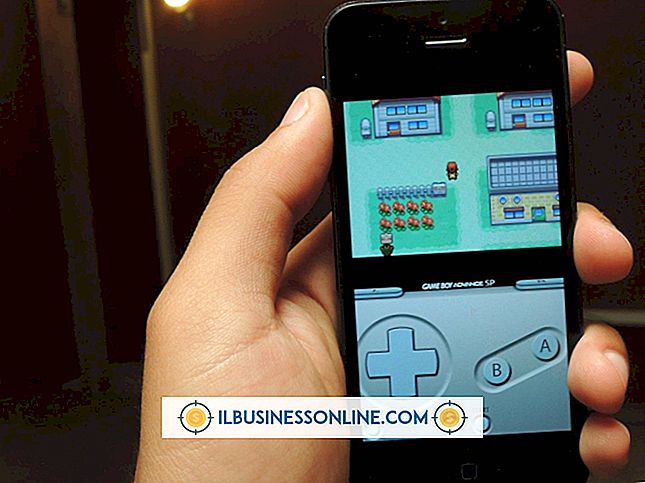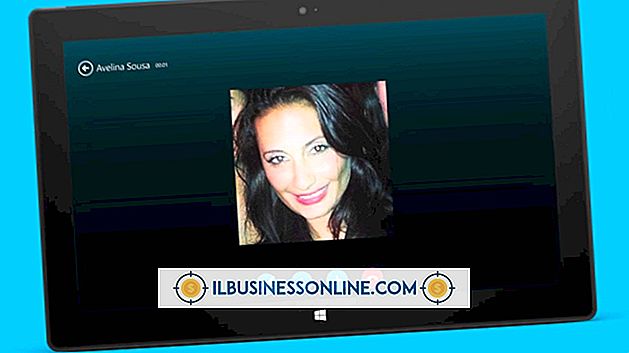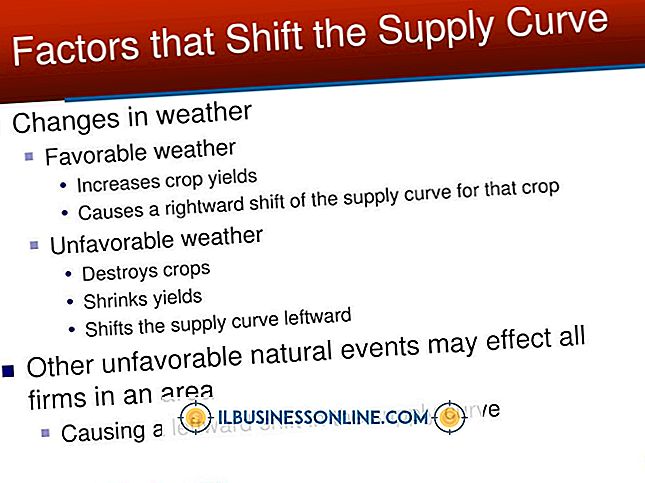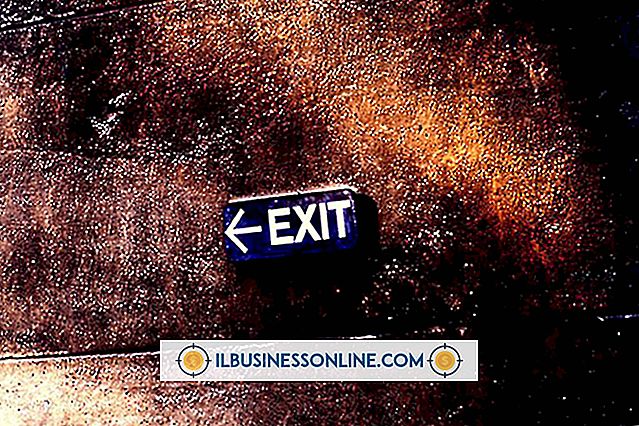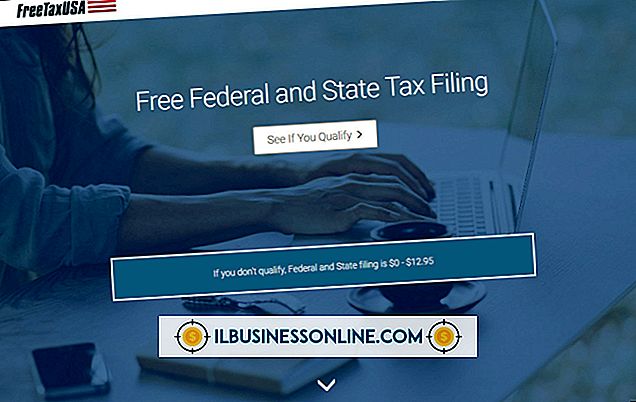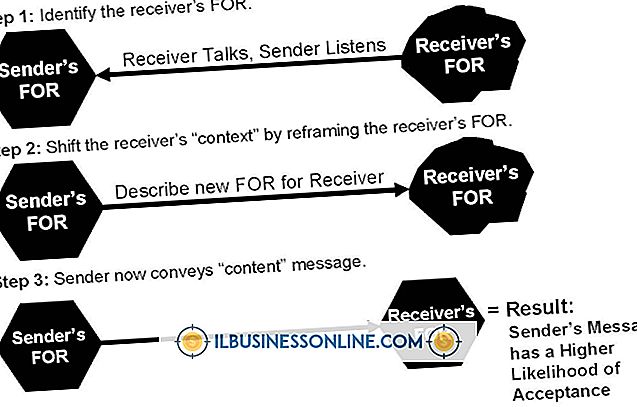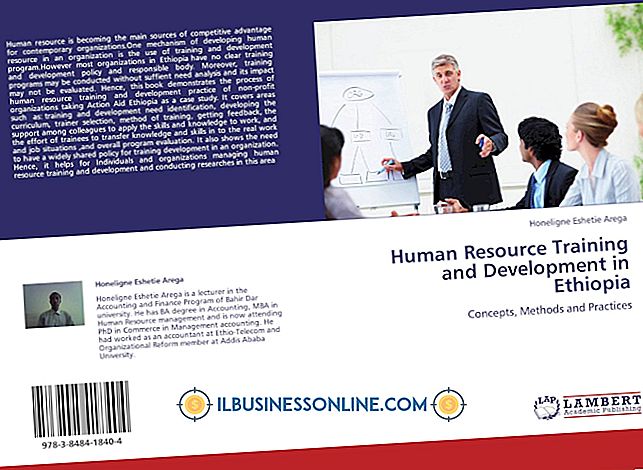Hvordan skrive Adsense-annonser for Google

Nettsteder og blogger kan vise Google-annonser ved å registrere for AdSense-annonsevisningsprogrammet, men hvis du vil vise annonser for bedriften din, må du bruke Google AdWords. Gjennom AdWords kan du sette opp, budsjett og skrive annonsekampanjer som er bestemt for søkeresultatsider, nettsteder, blogger, mobilenheter og andre digitale destinasjoner. Du har full kontroll over hvem som ser annonsen din, hvor mye du bruker og annonsens utseende. Din eksisterende Google-konto får deg i gang.
Konfigurer din AdWords-konto
1.
Åpne en nettleser, naviger til adwords.google.com og logg inn med ditt Google brukernavn og passord. Dette viser en Google AdWords-registreringsside.
2.
Klikk på rullegardinmenyene som er merket med "Tidsområde Land eller Territorium" for å velge din posisjon, "Tidszone" for å velge tidssone og "Velg en permanent valuta for kontoen din" for å velge valuta. Klikk på "Fortsett" -knappen nederst på skjermen for å fullføre oppsettet for AdWords-kontoen.
3.
Klikk på "Logg inn på AdWords-kontoen din" på velkomstsiden og klikk på "Opprett din første kampanje" -knappen for å vise din første kampanjeinnstillingsside.
Velg kampanjeinnstillingene dine
1.
Klikk på rullegardinmenyen "Load Settings" på kampanjeinnstillingssiden og velg kampanjetype. Her kan du velge å vise annonser i Googles søkeresultater, nettsteder, både eller mobilapper.
2.
Skriv inn et navn for annonsekampanjen din under delen "Generelt" på siden Kampanjeinnstillinger. Dette vil ikke bli vist for nettbrukere og er bare for fremtidig referanse.
3.
Klikk på et av alternativene i "Land og språk" -delen for å velge hele verden, USA og Canada, bare USA eller et annet sted du vil ha annonsekampanjemålet ditt.
4.
Klikk et alternativ i delen "Nettverk og enheter" for å velge enhetstypene du vil at annonsekampanjen skal vises på. Her kan du velge mellom skrivebord, bærbare datamaskiner, mobilenheter, tabletter eller en hvilken som helst kombinasjon av disse. Du kan også velge å målrette mot bestemte operativsystemer eller mobiloperatører.
5.
Klikk på «Jeg vil manuelt angi bud og budsjetter» i delen "Bud og budsjett" på kampanjens oppsettingsside hvis du vil ha mer kontroll over budsjett- og annonsevisningsfrekvensen. Velg "AdWords vil angi budene mine for å hjelpe med å maksimere klikk i Mitt målbudsjett" hvis du er ny i AdWords.
6.
Skriv inn et beløp i feltet merket "Budsjett" for å angi beløpet per dag du er villig til å by på daglige annonser. Den faktiske daglige utgiften kan være opptil 20% mer enn hva du angir som ditt daglige bud.
7.
Klikk på eventuelle avkrysningsboks i kategorien Annonseutvidelser hvis du vil legge til ekstra informasjon og funksjonalitet i annonsene dine. Her kan du velge å vise en plassering, ekstra nettstedslink, telefonnummer, Google+ side knyttet til firmaet ditt eller en kobling til en hvilken som helst mobilapp.
8.
Klikk på "Lagre og fortsett" -knappen nederst på siden for å lagre alle dataene du skrev inn. Dette viser kampanjeadministrasjonssiden for annonsen din.
Start kampanjen din
1.
Skriv inn overskrift, første beskrivelseslinje, andre beskrivelseslinje, en visningsadresse og en destinasjonsadresse i delen "Opprett en annonse" på kampanjeadministrasjonssiden. Dette er elementene målgruppen vil se. Destinasjonsadressen kan være forskjellig fra visningsadressen.
2.
Skriv ti til tjue søkeord i «Søkeord» -delen av kampanjeadministrasjonssiden. Søkeord kan inneholde opptil tre ord hver og må oppgis på separate linjer. Google vil prøve å vise annonsen din til folk som søker disse søkeordene.
3.
Klikk på "Lagre og fortsett til fakturering" -knappen nederst på siden for å angi faktureringsinformasjonen. Betalingskilden du angir her, blir belastet hver gang annonsen din klikkes eller vises.
Tips
- Du kan når som helst starte, avslutte eller redigere annonsekampanjen din ved å gå til adwords.google.com og logge inn med det samme brukernavnet og passordet du brukte til å opprette AdWords-kontoen.
Advarsel
- Les Google AdWords-hjelpeseksjonen før du starter den første kampanjen.